Bạn muốn video của mình trở nên chuyên nghiệp hơn, dễ tiếp cận hơn với người xem nhưng lại không biết bắt đầu từ đâu? Việc chèn phụ đề vào video chính là một trong những bước quan trọng giúp truyền tải thông điệp rõ ràng, thu hút khán giả, đặc biệt trên các nền tảng mạng xã hội như TikTok, Facebook hay YouTube.
Với CapCut Pro, việc thêm phụ đề không còn là thao tác phức tạp mà chỉ cần vài bước đơn giản là bạn đã có thể hoàn thiện sản phẩm của mình trong “một nốt nhạc”. Hãy cùng Premiumvns Shop khám phá ngay cách thực hiện chi tiết trong bài viết dưới đây.

Hướng dẫn nhanh
- Mở ứng dụng CapCut, tạo dự án mới hoặc tiếp tục chỉnh sửa dự án cũ.
- Tải video cần thêm phụ đề lên.
- Chọn Văn bản > Chú thích tự động.
- Thiết lập ngôn ngữ phụ đề > Nhấn Bắt đầu.
- Xem trước kết quả > Chỉnh sửa nếu cần.
- Tuỳ chỉnh kiểu chữ cho phụ đề.
- Xuất video và chia sẻ.
Hướng dẫn chi tiết
Bước 1: Mở ứng dụng CapCut và tạo dự án
Khởi động CapCut trên điện thoại của bạn. Tại màn hình chính, bạn có thể chọn “Dự án mới” để bắt đầu chỉnh sửa từ đầu hoặc tiếp tục chỉnh sửa một dự án đã có sẵn.
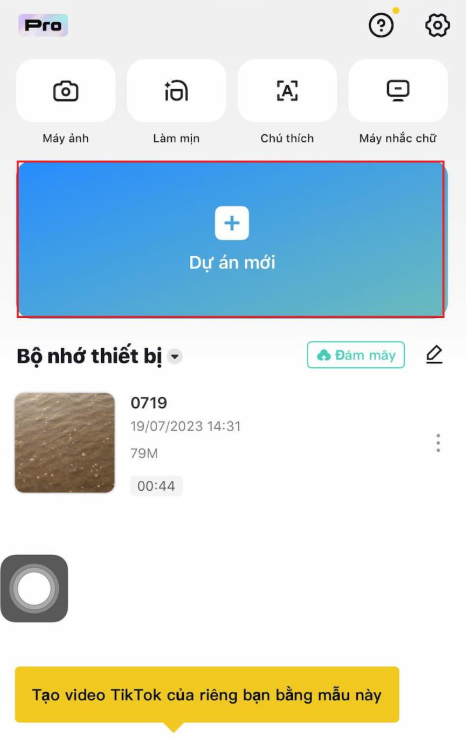
Bước 2: Tải video cần thêm phụ đề
Chọn video từ thư viện mà bạn muốn chèn phụ đề, sau đó nhấn “Thêm” để đưa video vào timeline chỉnh sửa của CapCut.
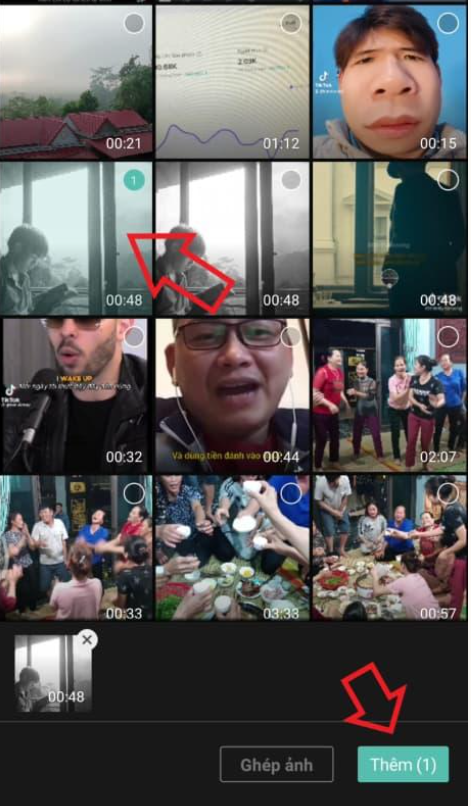
Bước 3: Sử dụng tính năng chèn phụ đề tự động
Tại thanh công cụ bên dưới, chọn Văn bản (Text), sau đó nhấn vào Chú thích tự động (Auto captions). CapCut sẽ quét nội dung âm thanh của video và tự động tạo phụ đề.
Nếu nội dung trong video là bài hát, bạn cũng có thể chọn tùy chọn “Lời bài hát tự động” để chèn lyrics vào video nhanh chóng.
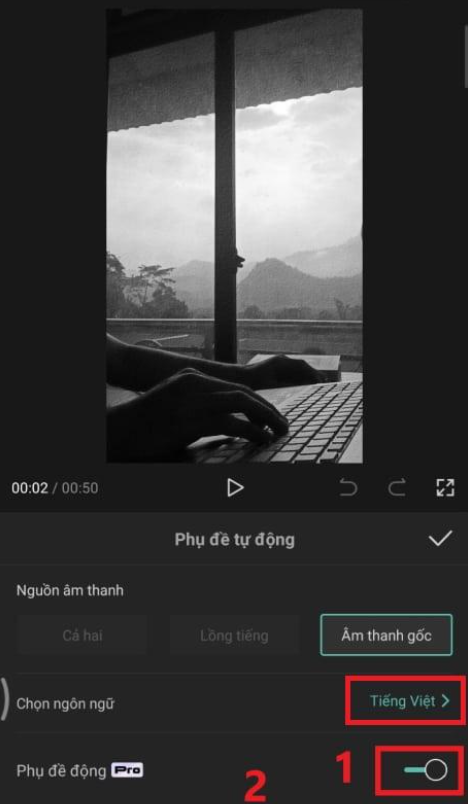
Bước 4: Cài đặt ngôn ngữ cho phụ đề
Sau khi nhấn vào “Chú thích tự động”, ứng dụng sẽ yêu cầu bạn chọn ngôn ngữ. Hãy chọn đúng ngôn ngữ được sử dụng trong video để hệ thống tạo phụ đề chính xác nhất. Sau đó nhấn “Bắt đầu”.
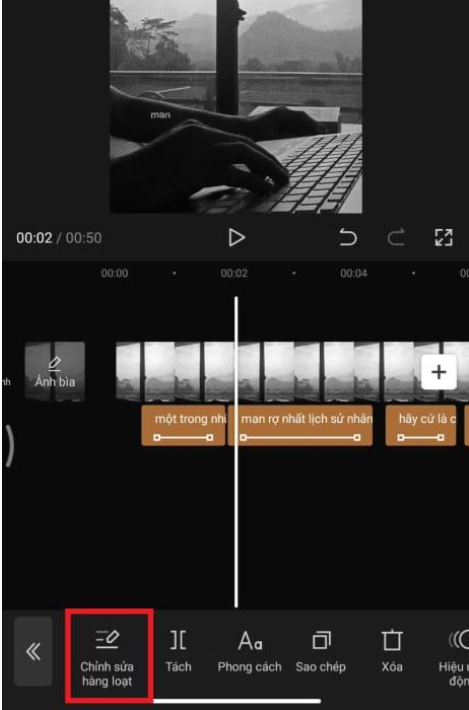
Bước 5: Xem trước và chỉnh sửa phụ đề
Sau khi CapCut xử lý xong, bạn có thể xem trước phụ đề được tạo. Nếu có lỗi, chọn “Chỉnh sửa hàng loạt” để điều chỉnh nội dung từng dòng phụ đề theo cách thủ công. Nhấn chọn các dòng phụ đề muốn sửa để thay đổi nội dung sao cho khớp với lời thoại.
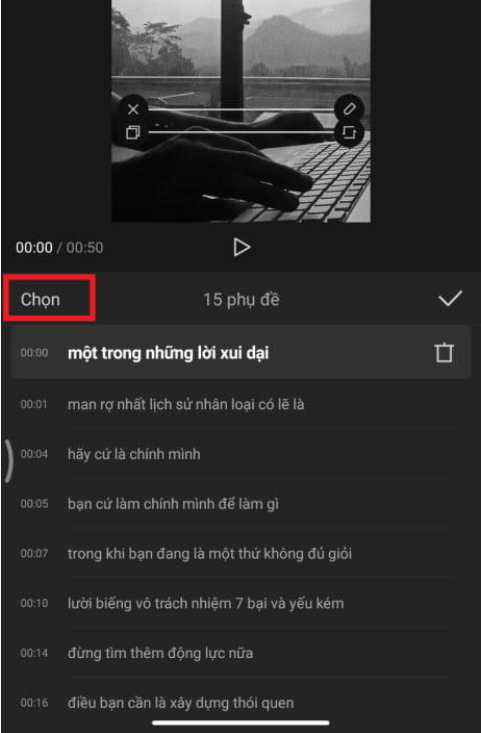
Bước 6: Tùy chỉnh kiểu chữ cho phụ đề
Bạn có thể nhấn “Chọn tất cả” để áp dụng cùng một định dạng cho toàn bộ phụ đề. Tại đây, bạn được phép chỉnh font chữ, cỡ chữ, màu sắc, kiểu dáng, hiệu ứng, bong bóng,… sao cho phù hợp với thẩm mỹ video.
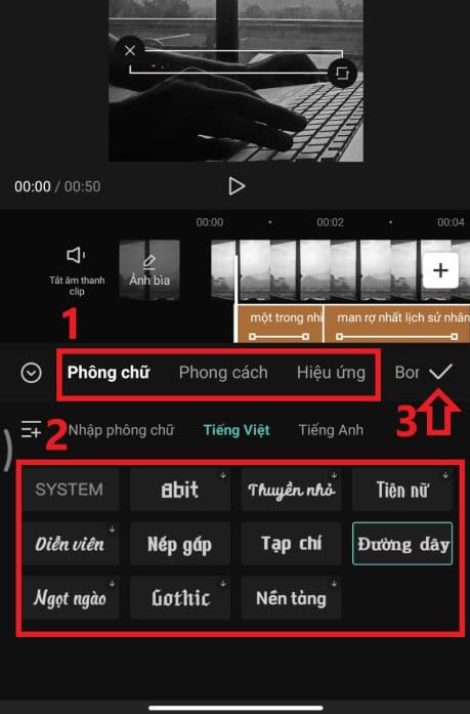
Bước 7: Xuất video hoàn chỉnh
Khi đã hài lòng với kết quả, bạn chỉ cần nhấn Xuất (Export) để lưu video về máy. Sau đó, bạn có thể chia sẻ lên các nền tảng mạng xã hội hoặc tải mẫu lên CapCut để sử dụng lại cho những lần sau.
Hướng dẫn Cách chèn phụ đề vào video bằng CapCut Pro bằng máy
Hướng dẫn nhanh
- Mở CapCut trên máy tính > Chọn New Project.
- Nhấn Import để tải video lên > Kéo vào thanh chỉnh sửa.
- Chọn Text > Auto Captions > Chọn ngôn ngữ > Nhấn Create.
- Chỉnh sửa phụ đề thủ công nếu cần > Tùy chỉnh font chữ, màu sắc, hiệu ứng,…
- Nhấn Export để lưu video hoàn chỉnh.
Hướng dẫn chi tiết
Nếu bạn đang sử dụng CapCut bản PC (máy tính), quá trình chèn phụ đề cũng rất đơn giản, chỉ cần thao tác một vài bước cơ bản. Dưới đây là hướng dẫn chi tiết:
Bước 1: Tạo dự án mới
Mở ứng dụng CapCut trên máy tính. Ở giao diện chính, nhấn “New Project” để bắt đầu dự án mới.
Nếu bạn đã có một dự án đang làm dở, bạn cũng có thể nhấn vào để mở và tiếp tục chỉnh sửa.
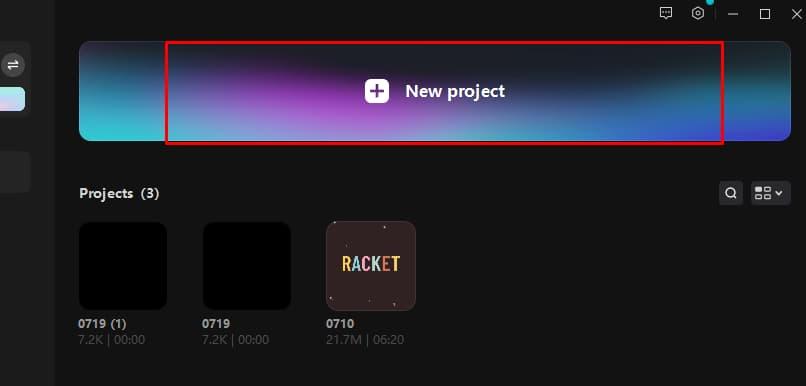
Bước 2: Tải video lên và kéo vào khung chỉnh sửa
- Nhấn “Import” để tải video cần thêm phụ đề lên phần mềm.
- Kéo video vừa tải vào timeline (khung chỉnh sửa phía dưới) để bắt đầu quá trình chỉnh sửa.
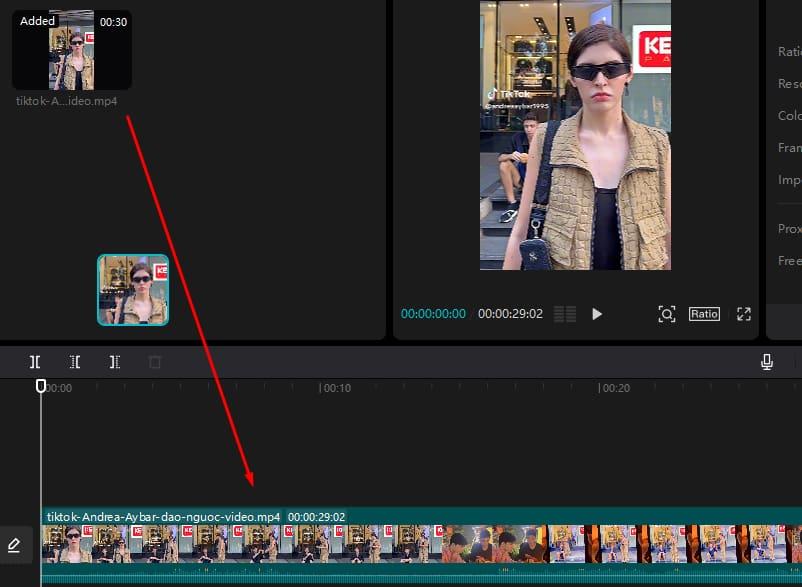
Bước 3: Chèn phụ đề tự động cho video
- Ở thanh công cụ bên trái, nhấn vào mục Text.
- Chọn Auto Captions.
- Một cửa sổ nhỏ sẽ hiện lên để bạn chọn ngôn ngữ phụ đề.
- Sau đó nhấn “Create”, CapCut sẽ tự động quét và tạo phụ đề dựa trên âm thanh trong video.
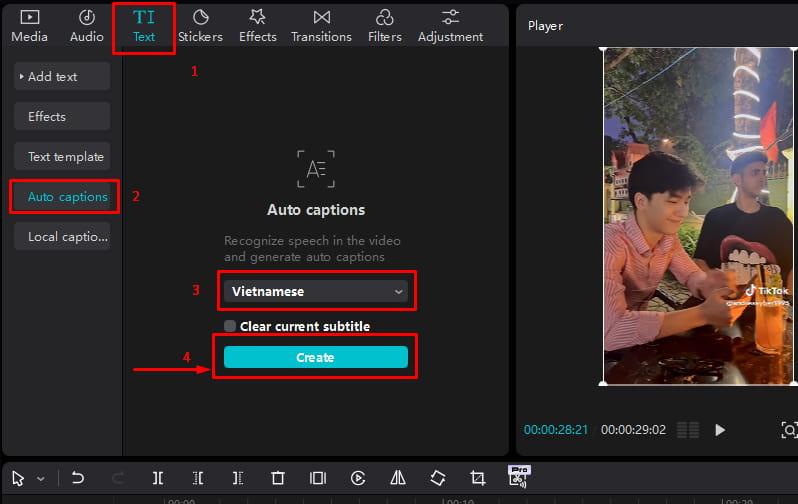
Bước 4: Chỉnh sửa và tùy biến phụ đề
- Phụ đề sau khi tạo sẽ hiển thị ở khu vực chỉnh sửa bên phải, bạn có thể nhấn vào từng đoạn để chỉnh sửa nội dung thủ công nếu thấy sai lệch.
- Tại mục Text > Basic, bạn có thể tùy chỉnh:
- Font chữ
- Cỡ chữ
- Màu sắc
- Kiểu chữ in đậm, nghiêng
- Nền chữ
- Căn lề và vị trí hiển thị trên video
- Nếu muốn thêm hiệu ứng bắt mắt, bạn có thể chọn mục Effects hoặc Bubble để thêm viền, bong bóng chữ,…
- Nhấn “Apply to all” nếu muốn áp dụng cùng một kiểu định dạng cho toàn bộ phụ đề trong video.
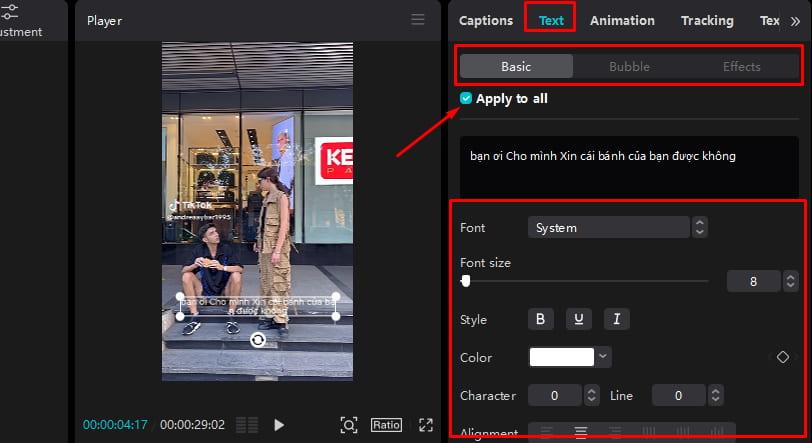
Bước 5: Xuất video
Sau khi hoàn tất chỉnh sửa phụ đề và kiểm tra lại video, bạn nhấn Export ở góc trên bên phải màn hình để xuất video. Tại đây, bạn có thể chọn định dạng, chất lượng và thư mục lưu video.
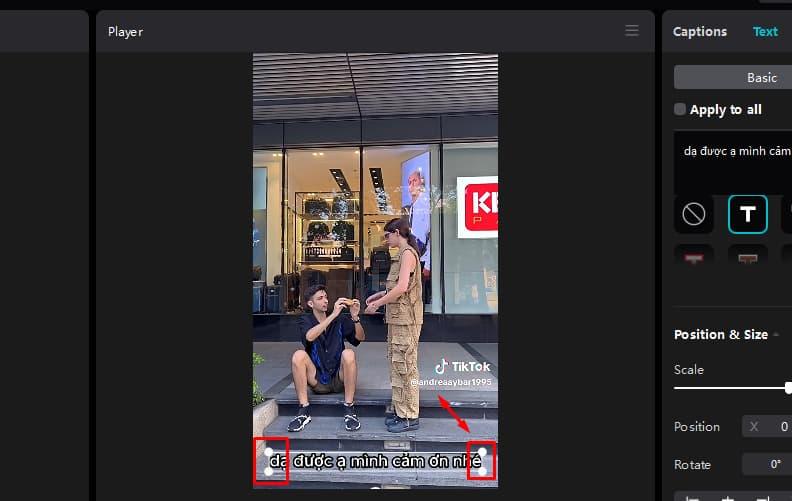
Mua Capcut Pro ở đâu uy tín?
Nếu bạn đang tìm kiếm nơi mua CapCut Pro với mức giá hợp lý và dịch vụ hậu mãi đáng tin cậy, thì Premiumvns Shop là một lựa chọn nên cân nhắc. Tại đây, bạn sẽ nhận được:
- Giá rẻ hơn nhiều so với mua trực tiếp trên ứng dụng
- Bảo hành 1 đổi 1 trong suốt thời gian sử dụng
- Kích hoạt nhanh chóng, sử dụng được ngay trên điện thoại hoặc máy tính
- Hỗ trợ kỹ thuật nhiệt tình nếu gặp lỗi trong quá trình sử dụng
| STT | Loại tài khoản | Giá tiền |
| 1 | 1 thiết bị mobile (Standard) | 220,000 |
| 2 | 2 thiết bị capcut mobile (Standard) | 350,000 |
| 3 | 1 thiết bị Capcut PC + 1 Mobile (Pro) | 550,000 |
| 4 | 2 thiết bị Capcut PC + 1 Mobile (Pro) | 750,000 |
| 5 | Chính chủ ( Standard or Pro) | 700,000 – 1,150,000 |

Dù bạn là người mới bắt đầu chỉnh sửa video hay đã là nhà sáng tạo nội dung chuyên nghiệp, việc sở hữu CapCut Pro sẽ giúp bạn nâng cao chất lượng video đáng kể, đặc biệt với các tính năng như: xuất video không logo, chèn phụ đề tự động, kho hiệu ứng cao cấp,…
Liên hệ Premiumvns Shop ngay hôm nay để được tư vấn chi tiết và nhận ưu đãi tốt nhất.
Chèn phụ đề vào video không chỉ giúp nội dung của bạn dễ hiểu và chuyên nghiệp hơn mà còn góp phần tăng khả năng giữ chân người xem, đặc biệt trong môi trường mạng xã hội đầy cạnh tranh. Với CapCut Pro, mọi thao tác đều trở nên dễ dàng, nhanh chóng và hiệu quả – kể cả với người mới bắt đầu. Hy vọng hướng dẫn trên đã giúp bạn tự tin hơn trong việc chỉnh sửa video và khai thác tối đa các tính năng mạnh mẽ mà CapCut mang lại. Đừng ngần ngại bắt tay vào thực hành ngay hôm nay để tạo ra những sản phẩm ấn tượng của riêng bạn.

Bài viết ngẫu nhiên
Mua LinkedIn Premium – Tăng tốc sự chuyên nghiệp công việc
Th10
Cách nhận biết video có bản quyền trên Youtube “trong 1 nốt nhạc”
Th12
Cách tạo mã QR trên Canva đơn giản nhanh chóng nhất
Th10
ChatGPT Plus có tính năng gì hay? 12+ lý do bạn nên nâng cấp lên
Th1
3 Cách chỉnh thứ tự xuất hiện trên Canva siêu logic và hợp lý nhất
Th10
Hướng dẫn cách hủy đăng ký tài khoản Linkedin Premium chi tiết
Th7
So sánh ChatGPT Plus và Pro: Nên mua tài khoản nào hơn?
Th4
Cách kết hợp Chatgpt và Canva để tạo thiết kế đẹp đơn giản nhất
Th4